Sau đây, là vforum hướng dẫn cho mọi người cách đặt mật khẩu bảo vệ cho các tập tin tài liệu văn phòng trên Microsoft Office 2016 với 1 cách an toàn nhất và chống bị bẻ khóa mật khẩu. Bản thân Office 2016 đã được Microsoft tích hợp các tính năng chuẩn bảo mật khá an toàn, mạnh mẽ và rất khó để bị phá mật khẩu dễ dàng như Office 2003.
Cách đặt mật khẩu để bảo vệ tài liệu văn phòng trên Office 2016:
+ Đầu tiên bạn hãy tạo 1 file văn bản của Word, Excel, PowerPoint, Access sau đó lưu lại và mở tại liệu đó lên. ở đây mình dùng Word của office 2016 và đã mở sẵn tài liệu.
.png)
Sau khi mở tài liệu hãy chọn Menu File góc trái bên trên của giao diện ứng dụng Office
.png)
Tiếp theo chọn Protect Document --> Encrypt with Password để đặt mật khẩu bảo vệ cho file tài liệu
.png)
Một hộp nhỏ xuất hiện, bạn hãy tự điền mật khẩu bảo vệ cho tài liệu vào ô trống và OK, rồi tiếp theo nhập lại mật khẩu lần nữa để xác thực.
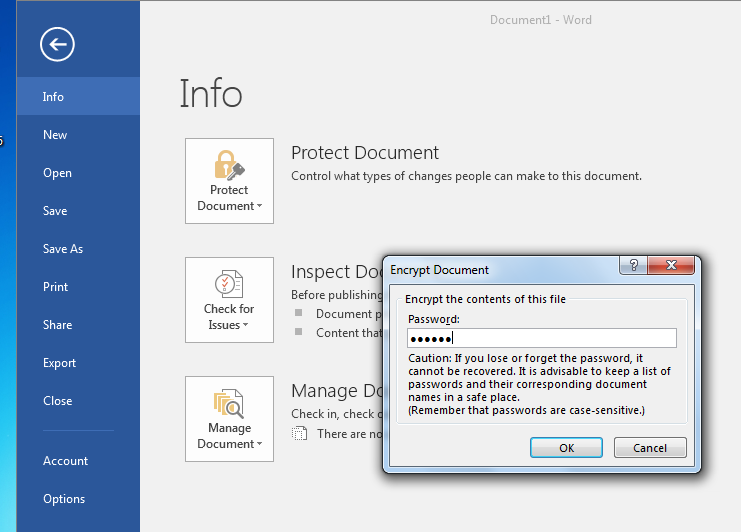
Sau khi thiết lập xong mật khẩu bảo vệ cho tài liệu, hãy thoát tài liệu đó ra và nhận Save nếu được hỏi để lưu lại thiết lập thì mới có tác dụng.
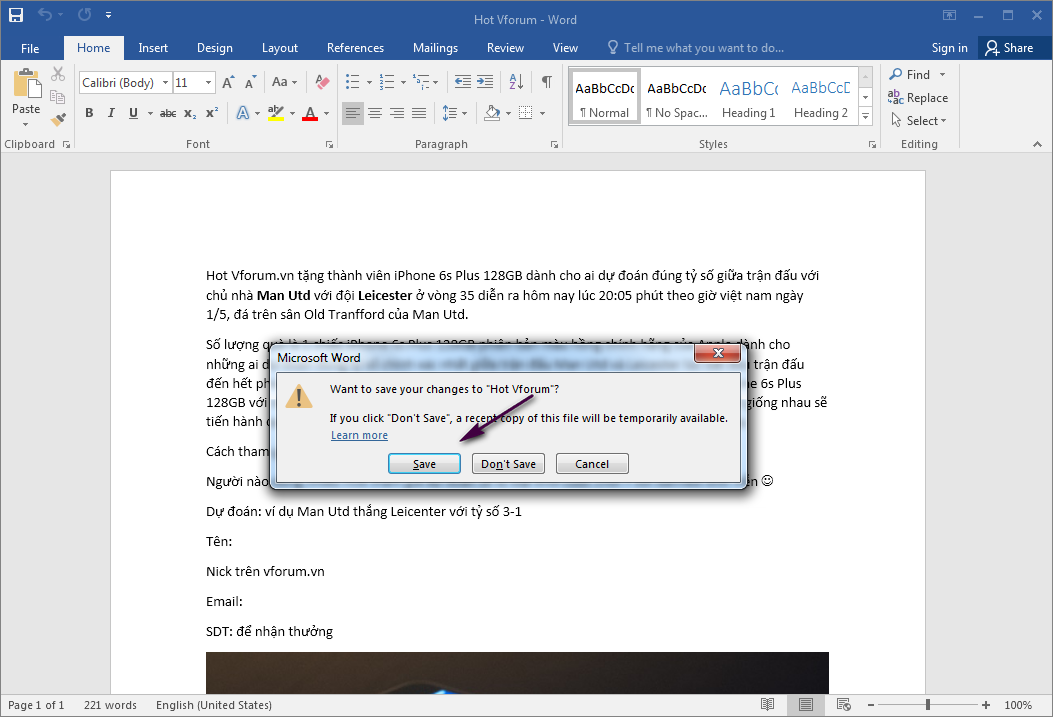
Và cuối cùng bây giờ bạn hãy mở thử tài liệu vừa thiếp lập mật khẩu đó lên và nhận được yêu cầu gõ mật khẩu thì mới xem được văn bản, còn nếu không có mật khẩu thì đừng có mà mơ xem được văn bản trong tài liệu nhé. cũng như đừng mơ phá mật khẩu dễ dàng như office 2003 nếu được người khác chia sẻ.
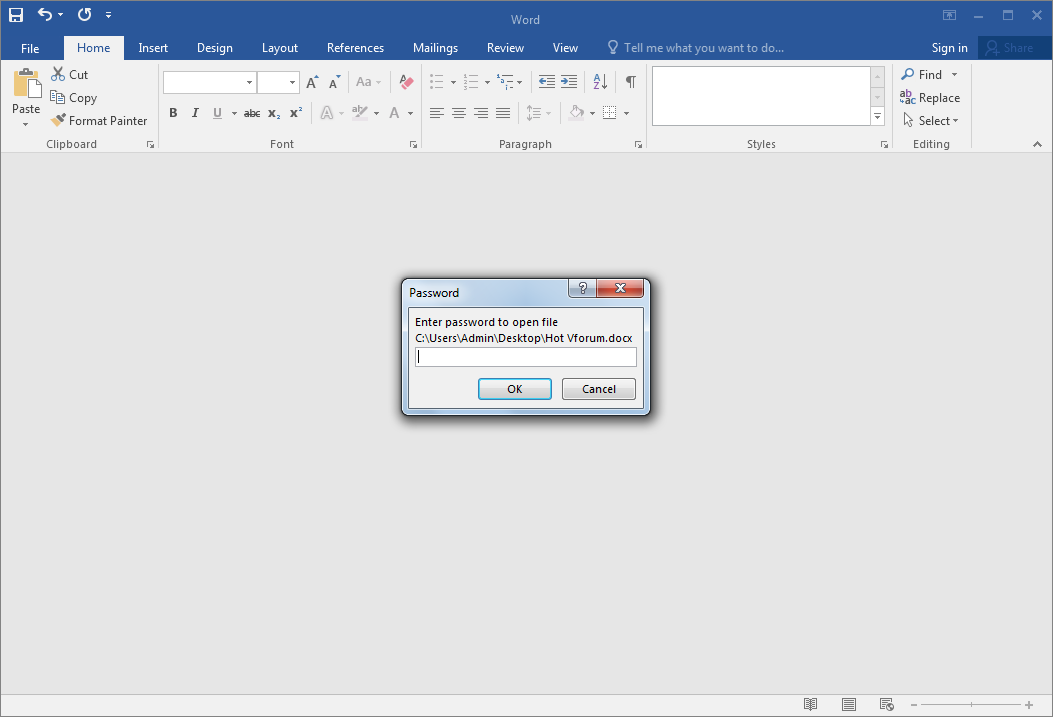
Cách bỏ mật khẩu bảo vệ cho tài liệu chỉ cần làm ngược lại như trên:
Mở tài liệu chọn Menu File góc trái ở trên giao diện của offlice 2016 và chọn Protect Document --> Encrypt with Password.
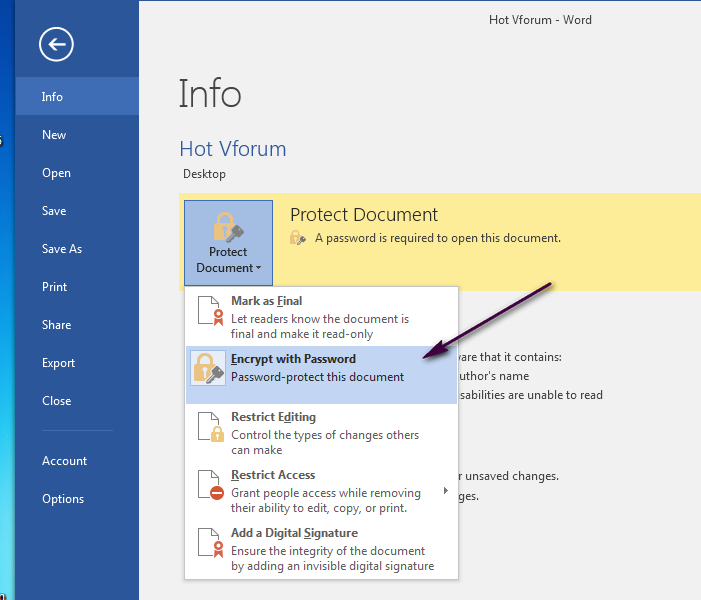
Một hộp thoại mật khẩu xuất hiện, hãy xóa hết mật khẩu trong đó đi và để trống nhấn OK để loại bỏ mật khẩu bảo vệ cho tài liệu.
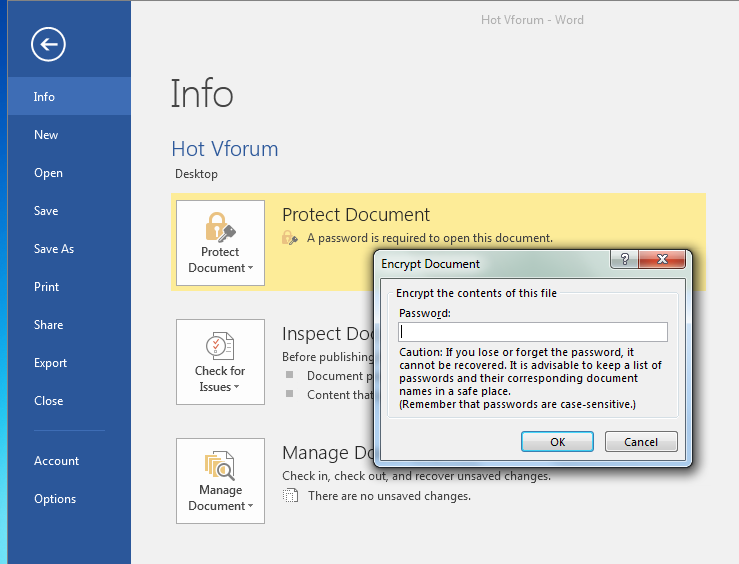
vforum
Cách đặt mật khẩu để bảo vệ tài liệu văn phòng trên Office 2016:
+ Đầu tiên bạn hãy tạo 1 file văn bản của Word, Excel, PowerPoint, Access sau đó lưu lại và mở tại liệu đó lên. ở đây mình dùng Word của office 2016 và đã mở sẵn tài liệu.
.png)
.png)
Tiếp theo chọn Protect Document --> Encrypt with Password để đặt mật khẩu bảo vệ cho file tài liệu
.png)
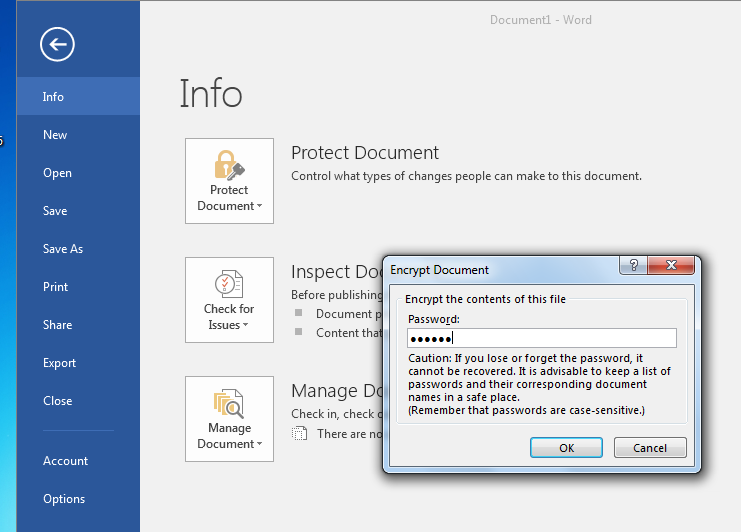
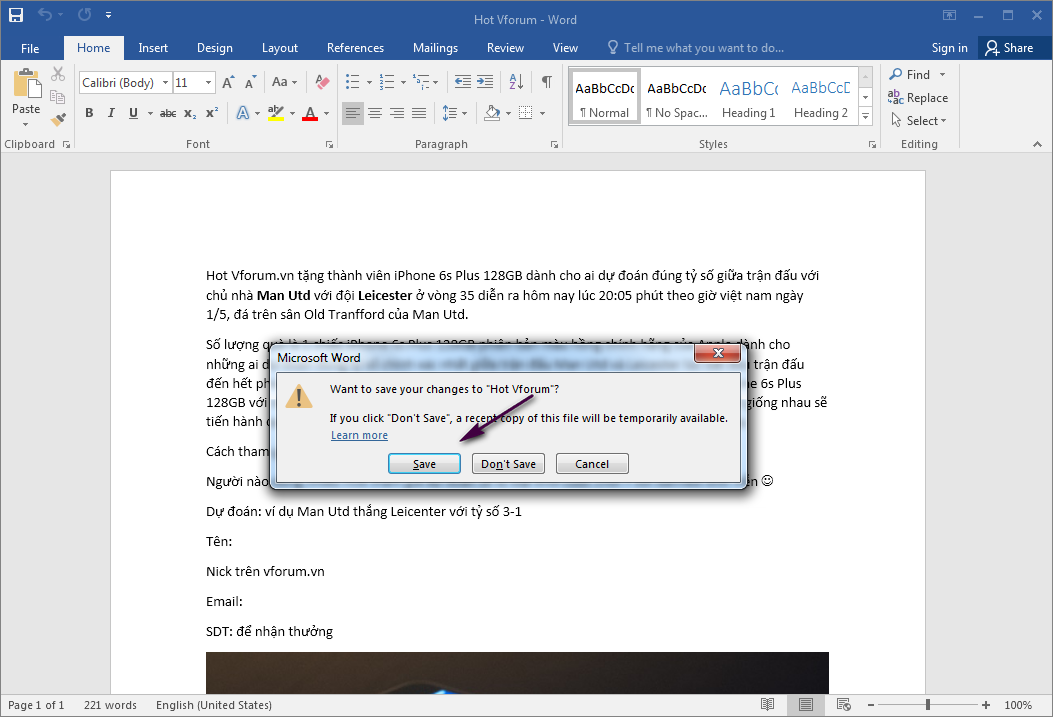
Và cuối cùng bây giờ bạn hãy mở thử tài liệu vừa thiếp lập mật khẩu đó lên và nhận được yêu cầu gõ mật khẩu thì mới xem được văn bản, còn nếu không có mật khẩu thì đừng có mà mơ xem được văn bản trong tài liệu nhé. cũng như đừng mơ phá mật khẩu dễ dàng như office 2003 nếu được người khác chia sẻ.
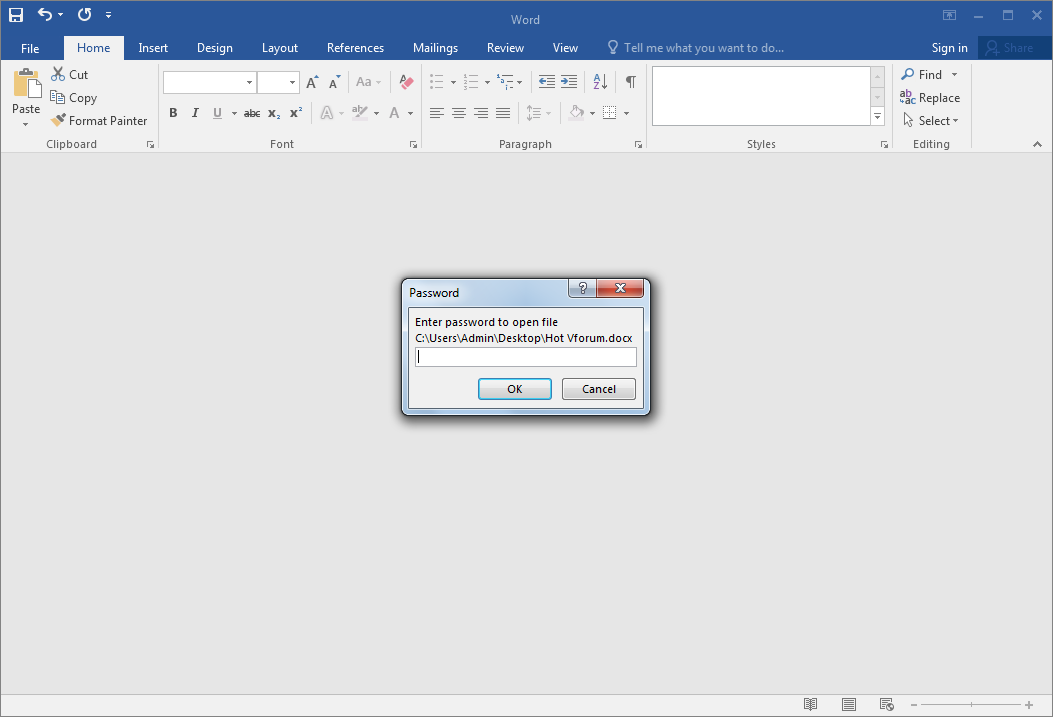
Cách bỏ mật khẩu bảo vệ cho tài liệu chỉ cần làm ngược lại như trên:
Mở tài liệu chọn Menu File góc trái ở trên giao diện của offlice 2016 và chọn Protect Document --> Encrypt with Password.
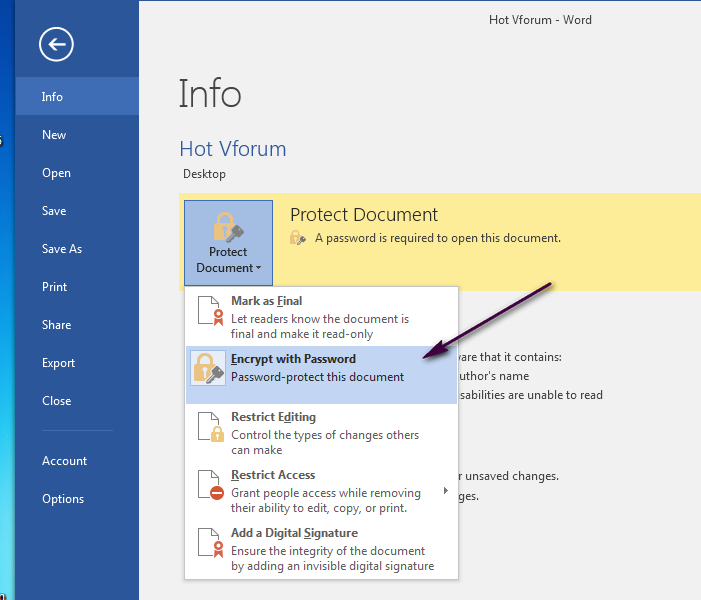
Một hộp thoại mật khẩu xuất hiện, hãy xóa hết mật khẩu trong đó đi và để trống nhấn OK để loại bỏ mật khẩu bảo vệ cho tài liệu.
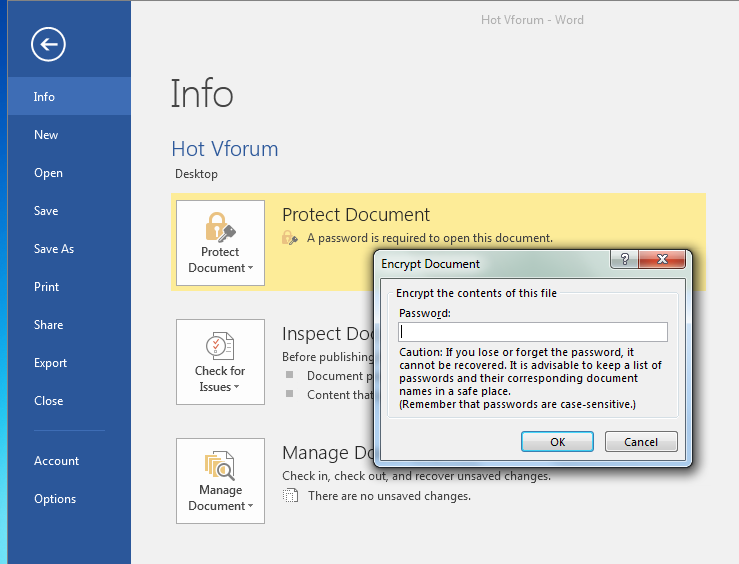
vforum